协作文档怎么隐藏数据

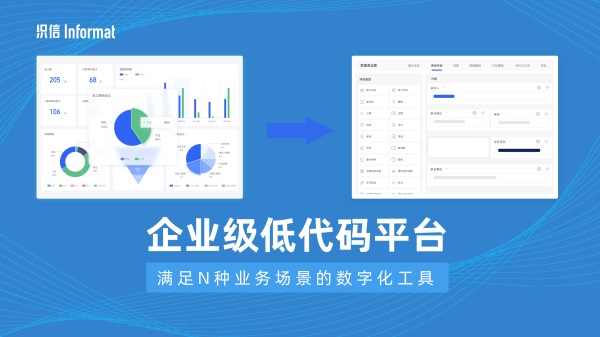
协作文档中隐藏数据的方法有多种,主要包括使用数据保护功能、隐藏列或行、利用条件格式、设置密码保护等。以下是对其中一种方法的详细描述:
使用数据保护功能可以有效地隐藏和保护数据。通过限制某些单元格的编辑权限,可以确保只有特定用户可以查看或修改这些数据。这不仅能隐藏敏感信息,还能防止数据被误删或修改。要使用数据保护功能,可以在协作文档的“保护”选项中进行设置,选择需要保护的区域,然后为其设置密码或特定用户权限。
一、使用数据保护功能
使用数据保护功能是隐藏和保护协作文档中数据的有效方法之一。通过限制特定单元格的编辑权限,可以确保只有授权用户能够查看或修改这些数据。这种方法不仅能隐藏敏感信息,还能防止数据被误删或修改。
1.1 设置数据保护
在大多数协作文档工具(如Google Sheets、Microsoft Excel在线版等)中,都提供了数据保护功能。以下是设置数据保护的基本步骤:
- 选择需要保护的区域:打开协作文档,选择需要保护的单元格、列或行。
- 访问保护选项:在工具栏中找到“数据”或“保护”选项,点击进入。
- 设置保护规则:在弹出的保护设置窗口中,选择“仅允许特定用户编辑”或“设置密码保护”。
- 应用保护:确认设置,并应用保护规则。
通过上述步骤,你可以有效地保护数据,防止未经授权的用户查看或编辑。
1.2 授权特定用户
除了设置密码保护外,还可以通过协作文档的共享设置,授权特定用户查看或编辑受保护的数据。这通常在团队协作中非常有用,确保只有相关人员可以访问敏感信息。
- 打开共享设置:在协作文档中,点击右上角的“共享”按钮。
- 添加用户:在共享窗口中,输入需要授权的用户邮箱地址。
- 设置权限:选择“查看”或“编辑”权限,具体取决于用户的角色和需要访问的数据类型。
- 发送邀请:确认设置,并发送邀请。
通过这种方式,你可以更灵活地管理数据的访问权限,确保数据的安全性和隐私。
二、隐藏列或行
隐藏列或行是另一种简单有效的方法,可以在协作文档中隐藏不需要立即显示的数据。这种方法特别适用于临时隐藏数据,方便用户在需要时快速查看。
2.1 如何隐藏列或行
在大多数协作文档工具中,隐藏列或行的操作都非常直观。以下是基本步骤:
- 选择列或行:点击需要隐藏的列或行标头。
- 右键点击:在选中的列或行上右键点击,弹出快捷菜单。
- 选择隐藏选项:在快捷菜单中选择“隐藏列”或“隐藏行”。
通过以上步骤,选定的列或行将被隐藏,不会在文档中显示。
2.2 恢复隐藏的列或行
当需要查看或编辑隐藏的列或行时,可以轻松恢复。以下是恢复隐藏列或行的步骤:
- 选择相邻列或行:点击隐藏列或行相邻的列标头或行标头。
- 右键点击:在选中的区域上右键点击,弹出快捷菜单。
- 选择取消隐藏选项:在快捷菜单中选择“取消隐藏列”或“取消隐藏行”。
通过这些步骤,隐藏的列或行将重新显示在协作文档中。
三、利用条件格式
条件格式是一种非常灵活的工具,可以根据特定条件动态地隐藏或显示数据。例如,可以使用条件格式将特定数值或文本的颜色设置为与背景相同,从而在视觉上隐藏这些数据。
3.1 设置条件格式
以下是设置条件格式的基本步骤:
- 选择数据范围:打开协作文档,选择需要应用条件格式的单元格范围。
- 访问条件格式选项:在工具栏中找到“格式”或“条件格式”选项,点击进入。
- 设置条件规则:在条件格式设置窗口中,定义条件规则。例如,可以设置“单元格值等于某个值”时,应用特定的格式。
- 应用格式:选择格式选项,如文本颜色、背景颜色等。为隐藏数据,可以将文本颜色设置为与背景颜色相同。
- 确认设置:确认条件格式设置,并应用到选定的数据范围。
通过这种方法,可以在不删除数据的情况下,动态地隐藏或显示特定信息。
3.2 应用多重条件
条件格式的强大之处在于可以应用多重条件。这允许用户根据复杂的规则隐藏或显示数据。例如,可以设置多个条件,只有当所有条件都满足时,才会应用特定的格式。
- 打开条件格式设置:在条件格式设置窗口中,点击“添加新规则”。
- 定义新条件:为新条件设置规则和格式。
- 重复步骤:根据需要,添加多个条件规则。
- 确认设置:确认所有条件格式设置,并应用到数据范围。
通过多重条件设置,可以实现复杂的数据隐藏和显示规则,满足不同的业务需求。
四、设置密码保护
密码保护是一种更为安全和全面的保护方法,可以对整个文档或特定的工作表进行加密,防止未经授权的访问。
4.1 设置文档密码
在大多数协作文档工具中,都提供了设置文档密码的功能。以下是基本步骤:
- 打开文档保护选项:在协作文档中,找到并点击“文件”菜单,选择“保护文档”或类似选项。
- 设置密码:在弹出的密码设置窗口中,输入并确认密码。
- 应用保护:确认设置,并应用密码保护。
通过这种方式,只有知道密码的用户才能打开和查看文档内容。
4.2 设置工作表密码
除了对整个文档进行保护,还可以针对特定的工作表设置密码。这在需要部分保护或分级保护时非常有用。
- 选择工作表:打开协作文档,选择需要保护的工作表。
- 访问保护选项:在工具栏中找到“保护工作表”或类似选项,点击进入。
- 设置密码和权限:在弹出的设置窗口中,输入并确认密码,同时设置编辑权限。
- 应用保护:确认设置,并应用密码保护。
通过这种方法,可以实现更加细粒度的保护,确保数据的安全和隐私。
五、使用第三方插件或工具
除了内置的保护和隐藏功能,还可以使用第三方插件或工具来增强协作文档的安全性和数据隐藏能力。
5.1 选择合适的插件
市场上有许多第三方插件和工具,可以为协作文档提供额外的保护功能。例如,Google Sheets和Microsoft Excel都有丰富的插件库,用户可以根据需要选择合适的插件。
- 访问插件市场:打开协作文档,找到并点击“插件”或“扩展”菜单,访问插件市场。
- 搜索和选择插件:在插件市场中,搜索关键词如“数据保护”、“数据隐藏”等,找到合适的插件。
- 安装插件:点击插件,按照提示进行安装和设置。
通过使用第三方插件,可以扩展协作文档的功能,提供更强大的数据保护和隐藏能力。
5.2 配置和使用插件
安装插件后,需要进行配置和使用。以下是基本步骤:
- 打开插件:在协作文档中,找到并打开已安装的插件。
- 配置插件设置:根据插件的功能和需求,进行相应的设置。例如,设置保护规则、隐藏条件等。
- 应用和管理:确认设置,并应用插件提供的保护和隐藏功能。根据需要,可以随时调整和管理插件设置。
通过这种方法,可以实现更加灵活和强大的数据保护和隐藏功能,满足不同的业务需求。
六、定期备份和审查
在使用协作文档时,定期备份和审查数据也是确保数据安全和隐藏的重要措施。
6.1 定期备份数据
定期备份数据可以确保在发生意外情况时,数据不会丢失。以下是备份数据的基本步骤:
- 导出数据:在协作文档中,找到并点击“文件”菜单,选择“导出”或“下载”选项。
- 选择格式:选择适当的导出格式,如Excel、CSV等。
- 保存备份:将导出的文件保存在本地或云存储中,定期更新备份文件。
通过这种方法,可以有效地保护数据,防止因意外情况导致的数据丢失。
6.2 审查数据保护设置
定期审查数据保护设置,可以确保数据的安全性和隐私。以下是审查保护设置的基本步骤:
- 检查权限设置:在协作文档中,打开共享和保护设置,检查用户权限和保护规则。
- 更新设置:根据需要,更新和调整权限设置和保护规则。
- 记录和跟踪:记录保护设置的变更情况,确保所有变更都有据可查。
通过这种方法,可以确保数据始终处于安全保护之下,防止未经授权的访问和修改。
七、培训和教育
最后,培训和教育团队成员关于数据保护和隐藏的最佳实践,也是确保协作文档安全的重要措施。
7.1 提供培训课程
可以通过内部培训或外部培训课程,向团队成员传授数据保护和隐藏的知识和技能。以下是基本步骤:
- 组织培训:安排定期的培训课程,邀请专业人员讲解数据保护和隐藏的最佳实践。
- 提供学习资源:提供相关的学习资料和资源,如教程、文档等。
- 进行考核:通过考核和测试,确保团队成员掌握所学知识和技能。
通过这种方法,可以提高团队成员的数据保护意识和能力,确保协作文档的安全。
7.2 建立数据保护政策
建立和实施数据保护政策,可以为团队提供明确的数据保护和隐藏指南。以下是基本步骤:
- 制定政策:根据业务需求和数据保护要求,制定详细的数据保护政策。
- 发布和宣传:将政策发布给团队成员,并进行宣传和解释。
- 监督执行:定期检查和监督政策的执行情况,确保所有团队成员都遵守政策。
通过这种方法,可以建立统一的数据保护标准,确保协作文档的安全和隐私。
通过上述方法,您可以在协作文档中有效地隐藏和保护数据,确保数据的安全性和隐私。这不仅有助于防止数据泄露,还能提高团队协作的效率和可靠性。
相关问答FAQs:
1. 如何在协作文档中隐藏敏感数据?
在协作文档中,您可以采取一些方法来隐藏敏感数据。首先,您可以使用密码保护功能,通过设置密码来限制访问权限。其次,您可以使用加密工具对敏感数据进行加密,只有获得解密密钥的人才能查看数据。此外,您还可以使用权限设置,仅允许特定的用户或团队访问敏感数据。
2. 我可以在协作文档中隐藏某些行或列吗?
是的,您可以在协作文档中隐藏特定的行或列。您只需选中要隐藏的行或列,然后右键点击并选择“隐藏”。隐藏后,其他用户将无法看到这些行或列,但您仍然可以随时恢复显示。
3. 如何在协作文档中隐藏批注或评论?
如果您在协作文档中添加了批注或评论,并且希望将其隐藏起来,您可以选择隐藏批注或评论功能。在大多数协作平台中,您可以在工具栏或设置中找到隐藏选项。选择隐藏后,其他用户将无法看到您添加的批注或评论,但您仍然可以随时恢复显示。
版权声明:本文内容由网络用户投稿,版权归原作者所有,本站不拥有其著作权,亦不承担相应法律责任。如果您发现本站中有涉嫌抄袭或描述失实的内容,请联系邮箱:hopper@cornerstone365.cn 处理,核实后本网站将在24小时内删除。
相关文章推荐
立即开启你的数字化管理
用心为每一位用户提供专业的数字化解决方案及业务咨询




